Notifications
Vous pouvez utiliser les notifications dans Citrix Endpoint Management aux fins suivantes :
- Pour communiquer avec des groupes d’utilisateurs sélectionnés à propos de plusieurs fonctions liées au système. Vous pouvez également cibler ces notifications pour certains utilisateurs. Par exemple, tous les utilisateurs équipés d’appareils iOS, les utilisateurs dont les appareils ne sont pas conformes, les utilisateurs équipés d’appareils leur appartenant, etc.
- Pour inscrire les utilisateurs et leurs appareils
- Pour notifier automatiquement les utilisateurs (via des actions automatisées) lorsque certaines conditions sont remplies. Par exemple :
- Lorsqu’un appareil utilisateur est sur le point d’être bloqué du domaine d’entreprise en raison d’un problème de conformité
- Lorsqu’un appareil a été jailbreaké ou rooté
Pour de plus amples informations sur les actions automatisées, consultez la section Actions automatisées.
Pour envoyer des notifications avec Citrix Endpoint Management, vous devez configurer une passerelle et un serveur de notification. Vous pouvez configurer un serveur de notifications dans Citrix Endpoint Management pour configurer les serveurs SMTP. Ces serveurs envoient des notifications par courriel aux utilisateurs. Vous pouvez utiliser les notifications pour envoyer des messages via SMTP.
- SMTP est un protocole texte orienté connexion avec lequel un expéditeur de messagerie communique avec un récepteur de messagerie. L’expéditeur de messagerie émet des chaînes de commande et fournit les données nécessaires, généralement via une connexion TCP. Les sessions SMTP se composent de commandes émanant d’un client SMTP (la personne qui envoie le message) et des réponses correspondantes à partir du serveur SMTP.
Logiciel requis
- Configurez le serveur de notifications SMTP pour envoyer des messages aux utilisateurs. Si le serveur est hébergé sur un serveur interne, contactez votre administrateur système pour obtenir les informations de configuration. Si le serveur est un service de messagerie hébergé, recherchez les informations de configuration appropriées sur le site Web du fournisseur de services.
- Vous ne pouvez utiliser qu’un seul serveur SMTP actif. Ce canal de communication n’autorise qu’une seule configuration active.
- Ouvrez le port 25 depuis Citrix Endpoint Management dans la zone démilitarisée (DMZ) de votre réseau afin de pointer vers le serveur SMTP sur votre réseau interne. Cela permet à Citrix Endpoint Management d’envoyer des notifications.
Configuration d’un serveur SMTP
-
Dans la console Citrix Endpoint Management, cliquez sur l’icône d’engrenage dans le coin supérieur droit. La page Paramètres s’affiche.
-
Sous Notifications, cliquez sur Serveur de notification. La page Serveur de notification s’affiche.
-
Cliquez sur Ajouter. Un menu s’affiche avec des options permettant de configurer un serveur SMTP.
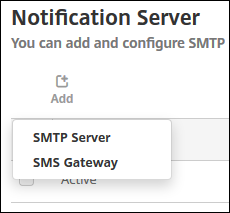
- Pour ajouter un serveur SMTP, cliquez sur Serveur SMTP, puis consultez la section Ajouter un serveur SMTP pour connaître les étapes suivantes.
Ajouter un serveur SMTP
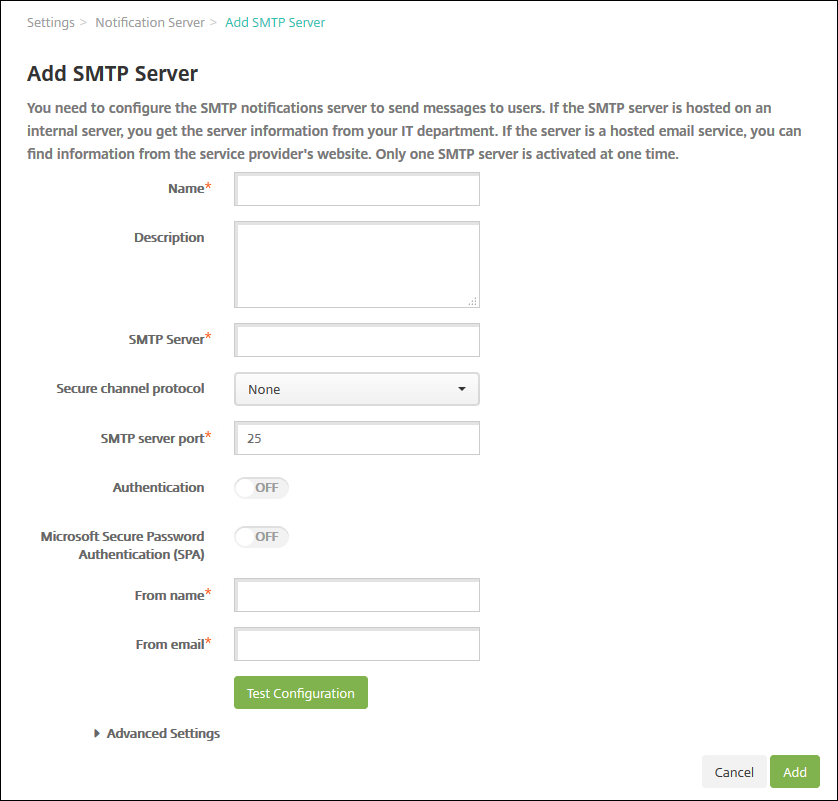
-
Pour configurer ces paramètres :
- Nom : entrez le nom associé à ce compte de serveur SMTP.
- Description : entrez une description pour le serveur (facultatif).
- Serveur SMTP : entrez le nom d’hôte du serveur. Spécifiez un nom de domaine complet (FQDN) ou une adresse IP.
- Secure Channel Protocol : dans la liste déroulante, cliquez sur le protocole de canal sécurisé approprié utilisé par le serveur (si le serveur est configuré pour utiliser une authentification sécurisée) : SSL, TLS ou Aucun. La valeur par défaut est Aucun.
- Port du serveur SMTP : entrez le port utilisé par le serveur SMTP. Le port est défini par défaut sur 25. Si les connexions SMTP utilisent le protocole de canal sécurisé SSL, définissez le port sur 465.
- Authentification : sélectionnez Activé ou Désactivé. La valeur par défaut est Désactivé.
- Si vous avez activé Authentification, configurez les paramètres suivants :
- Nom d’utilisateur : entrez un nom d’utilisateur à utiliser pour l’authentification.
- Mot de passe : entrez le mot de passe de l’utilisateur à utiliser pour l’authentification.
- Authentification par mot de passe sécurisé (SPA) Microsoft : si le serveur SMTP utilise la SPA, cliquez sur Activé. La valeur par défaut est Désactivé.
- Nom expéditeur : entrez le nom affiché dans la case De lorsqu’un client reçoit une notification par e-mail à partir de ce serveur. Par exemple, Département Informatique.
- E-mail expéditeur : entrez l’adresse e-mail utilisée si le destinataire d’un e-mail répond à la notification envoyée par le serveur SMTP.
-
Cliquez sur Tester la configuration pour envoyer une notification par e-mail test.
-
Développez Paramètres avancés et configurez les paramètres suivants :
- Nombre d’essais SMTP : entrez le nombre de tentatives d’envoi d’un message dont l’envoi a échoué à partir du serveur SMTP. La valeur par défaut est 5.
- Délai d’attente SMTP : entrez la durée d’attente (en secondes) lors de l’envoi d’une demande SMTP. Augmentez cette valeur si l’envoi de messages échoue continuellement en raison de l’expiration des délais. Soyez prudent lorsque vous diminuez cette valeur ; évitez d’augmenter les échecs dus à l’expiration des délais ainsi que le nombre de messages non remis. La durée par défaut est de 30 secondes.
- Nombre max de destinataires SMTP : entrez le nombre maximal de destinataires par message envoyés par le serveur SMTP. La valeur par défaut est 100.
-
Cliquez sur Ajouter.
Créer et mettre à jour des modèles de notification
Vous pouvez créer ou mettre à jour des modèles de notification dans Citrix Endpoint Management à utiliser dans les actions automatisées, l’inscription, et les messages de notifications standard envoyés aux utilisateurs. Vous configurez les modèles de notification pour l’envoi de messages sur deux canaux différents : Citrix Secure Hub ou SMTP.
Citrix Endpoint Management inclut de nombreux modèles de notification prédéfinis. Ces modèles reflètent les différents types d’événements auxquels Citrix Endpoint Management répond automatiquement pour chaque appareil dans le système.
Remarque :
Si vous prévoyez d’utiliser les canaux SMTP pour envoyer des notifications aux utilisateurs, vous devez définir les canaux avant de pouvoir les activer. Citrix Endpoint Management vous invite à configurer les canaux lorsque vous ajoutez des modèles de notification s’ils ne sont pas déjà configurés.
-
Dans la console Citrix Endpoint Management, cliquez sur l’icône d’engrenage dans le coin supérieur droit. La page Paramètres s’affiche.
-
Cliquez sur Modèles de notification. La page Modèles de notification s’affiche.
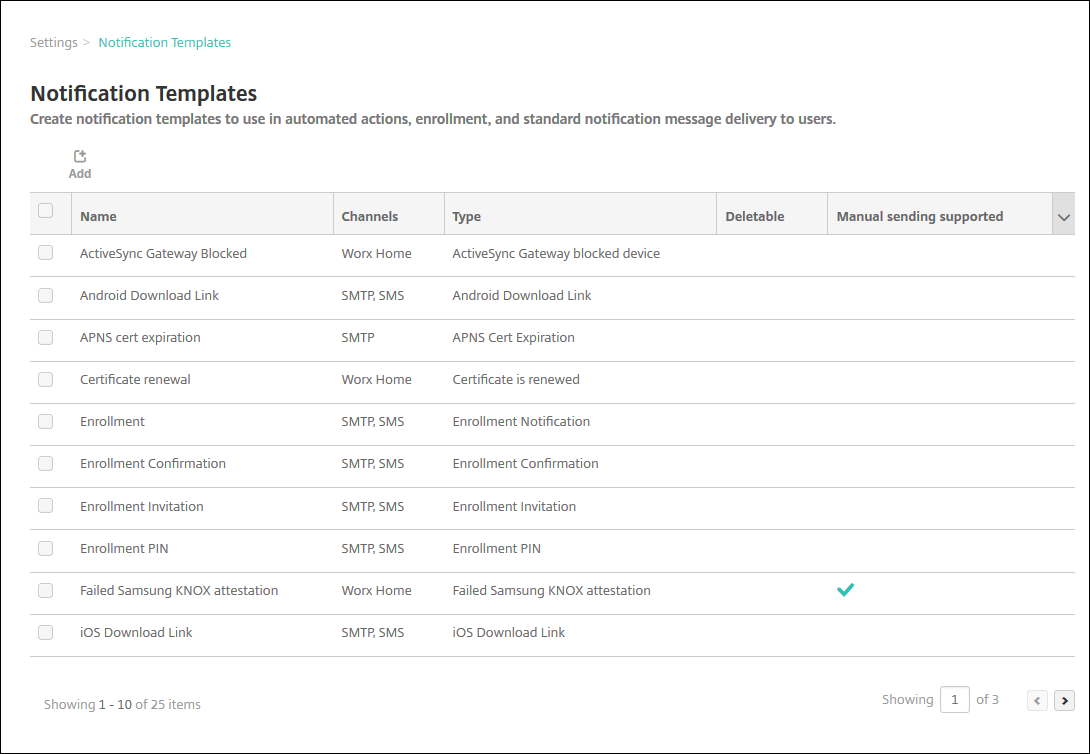
Ajouter un modèle de notification
-
Cliquez sur Ajouter. Si aucun serveur SMTP n’a été défini, un message s’affiche relatif à l’utilisation des notifications SMTP. Vous pouvez choisir de configurer les serveurs SMTP maintenant ou les configurer les plus tard.
Si vous choisissez de configurer les paramètres de serveur SMTP maintenant, vous serez redirigé vers la page Serveur de notification sur la page Paramètres. Après avoir configuré les canaux que vous souhaitez utiliser, vous pouvez retourner sur la page Modèle de notification pour continuer à ajouter ou modifier des modèles de notification.
Important :
Si vous choisissez de configurer les paramètres du serveur SMTP ultérieurement, vous ne pouvez pas activer ces canaux lorsque vous ajoutez ou modifiez un modèle de notification. Par conséquent, ces canaux ne sont pas disponibles pour l’envoi de notifications utilisateur.
-
Pour configurer ces paramètres :
- Nom : entrez un nom descriptif pour le modèle.
- Description : entrez une description pour le modèle.
- Type : dans la liste déroulante, cliquez sur le type de notification. Seuls les canaux pris en charge pour le type sélectionné s’affichent. seul un modèle de type Expiration du certificat APNS est autorisé, qui est un modèle prédéfini. Vous ne pouvez pas ajouter de modèle de ce type.
Remarque :
Pour certains types de modèle, la phrase Envoi manuel pris en charge s’affiche en dessous du type. Ces types de modèles sont disponibles dans la liste Notifications du Tableau de bord et sur la page Appareils. Vous pouvez envoyer manuellement la notification aux utilisateurs à partir de ces emplacements. L’envoi manuel n’est disponible dans aucun des modèles qui utilisent les macros suivantes dans le champ Sujet ou Message d’un canal :
- ${outofcompliance.reason(whitelist_blacklist_apps_name)}
-
${outofcompliance.reason(smg_block)}
Remarque :
La console Citrix Endpoint Management utilise les termes « liste noire » et « liste blanche ». Ces termes seront modifiés dans une prochaine version et les termes « liste de blocage » et « liste d’autorisation » les remplaceront.
-
Sous Canaux, configurez les informations pour chaque canal à utiliser avec cette notification. Vous pouvez choisir un ou tous les canaux. Le canal que vous choisissez dépend de la façon dont vous souhaitez envoyer des notifications :
- Si vous choisissez Citrix Secure Hub, seuls les appareils iOS et Android reçoivent des notifications ; elles apparaissent dans la barre de notification de l’appareil.
- Si vous choisissez SMTP, les utilisateurs qui se sont inscrits avec leur adresse e-mail reçoivent le message.
Citrix Secure Hub :
- Activer : cliquez pour activer le canal de notification.
- Message : entrez le message à envoyer à l’utilisateur. Ce champ est obligatoire si vous utilisez Citrix Secure Hub. Pour de plus amples informations sur l’utilisation de macros dans un message, veuillez consulter la section Macros.
- Fichier son : dans la liste, cliquez sur le son de notification que l’utilisateur entend lorsque la notification est reçue.
SMTP :
-
Activer : cliquez pour activer le canal de notification.
Vous ne pouvez activer la notification SMTP qu’après avoir configuré le serveur SMTP.
- Expéditeur : entrez un expéditeur (facultatif) pour la notification, qui peut être un nom, une adresse e-mail, ou les deux.
- Destinataire : ce champ contient une macro préconfigurée pour toutes les notifications sauf les notifications Ad-Hoc pour garantir l’envoi des notifications à l’adresse de destinataire SMTP correcte. Citrix vous recommande de ne pas modifier les macros dans les modèles. Vous pouvez ajouter d’autres destinataires (comme un administrateur d’entreprise) en ajoutant leurs adresses dans ce champ. Utilisez un point-virgule (;) pour séparer les macros et les autres adresses. Pour envoyer des notifications ad hoc, vous pouvez entrer des destinataires spécifiques, ou vous pouvez sélectionner des appareils à partir de la page Gérer > Appareils et envoyer des notifications à partir de cet emplacement. Pour plus de détails, voir Appareils.
- Sujet : entrez un sujet pour la notification. Ce champ est obligatoire.
- Message : entrez le message à envoyer à l’utilisateur. Pour de plus amples informations sur l’utilisation de macros dans un message, veuillez consulter la section Macros.
-
Cliquez sur Ajouter. Lorsque tous les canaux sont correctement configurés, ils apparaissent dans cet ordre sur la page Modèles de notification : SMTP et Citrix Secure Hub. Tout canal qui n’est pas correctement configuré apparaît après les canaux correctement configurés.
Modifier un modèle de notification
-
Sélectionnez un modèle de notification. La page d’édition spécifique à ce modèle apparaît. Vous pouvez modifier le modèle, à l’exception du champ Type, et activer ou désactiver les canaux.
-
Cliquez sur Enregistrer.
Supprimer un modèle de notification
Vous pouvez uniquement supprimer les modèles de notification que vous avez ajoutés. Vous ne pouvez pas supprimer les modèles de notification prédéfinis.
-
Sélectionnez un modèle de notification existant.
-
Cliquez sur Delete. Une boîte de dialogue de confirmation s’affiche.
-
Cliquez sur Supprimer pour supprimer le modèle de notification, ou cliquez sur Annuler pour annuler la suppression du modèle de notification.